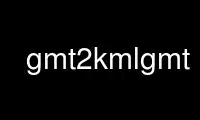
Dit is de opdracht gmt2kmlgmt die kan worden uitgevoerd in de gratis hostingprovider van OnWorks met behulp van een van onze meerdere gratis online werkstations zoals Ubuntu Online, Fedora Online, Windows online emulator of MAC OS online emulator
PROGRAMMA:
NAAM
gmt2kml - Converteer GMT-gegevenstabellen naar KML-bestanden voor Google Earth
KORTE INHOUD
gmt2kml [ tafel ] [ a|g|s[alt|xschaal] ] [ cpt ] [ beschrijvingsbestand ] [ [hoogte] ] [
e|s|t|l|p ] [ f|n-|vullen ] [ icon ] [ -K] [ col1:naam1,col2:naam2,... ] [
[+|*naam_template*|naam] ] [ -O] [ a|w/e/s/n ] [ c|nschaal] ] [ titel[/naam van de map] ] [
[niveau] ] [ [-|+]pen ] [ betoogt ] [ -bi] [ -du] [ -f] [
-h] [ -i] [ -:[i|o] ] [ > uitvoer.kml ]
Opmerking: Er is geen spatie toegestaan tussen de optievlag en de bijbehorende argumenten.
PRODUCTBESCHRIJVING
gmt2kml leest een of meer GMT-tabelbestanden en converteert deze naar een enkel uitvoerbestand met behulp van
Het KML-formaat van Google Earth. Gegevens kunnen punten, lijnen of polygonen vertegenwoordigen, en dat kunt u ook doen
specificeer aanvullende attributen zoals titel, hoogtemodus, kleuren, penbreedtes,
transparantie, regio's en gegevensbeschrijvingen. U kunt de functie ook uitbreiden tot
grondniveau (ervan uitgaande dat het erboven ligt) en gebruik aangepaste pictogrammen voor puntsymbolen.
De invoerbestanden moeten de volgende kolommen bevatten:
lon lat [ alt ] [ tijdstart [ tijd stop ] ]
met de meeste lon en lat zijn vereist voor alle functies, alt is optioneel voor alle functies (zie
ook -A en -C), En tijdstart en tijd stop zijn van toepassing op gebeurtenissen en tijdspannefuncties.
VERPLICHT ARGUMENTEN
Geen.
OPTIONELE ARGUMENTEN
tafel Een of meer ASCII (of binaire, zie -bi[ncols][ type dan: ]) gegevenstabelbestand(en) met a
aantal gegevenskolommen. Als er geen tabellen worden gegeven, lezen we uit de standaardinvoer.
-Aa|g|s[alt|xschaal]
Selecteer een van de drie door Google Earth herkende hoogtemodi die de hoogte bepalen
hoogte (in m) van het element: a absolute hoogte, g hoogte ten opzichte van de zee
oppervlak of grond, s hoogte ten opzichte van de zeebodem of de grond. Om de kenmerken in kaart te brengen
op een vaste hoogte, voeg een hoogte toe alt (in M). Gebruik 0 om de features vast te klemmen
het gekozen referentieoppervlak. Toevoegen xschaal om de hoogte vanaf de invoer te schalen
bestand op basis van die factor. Als er geen waarde wordt toegevoegd, wordt de hoogte (in m) uitgelezen
3e kolom van het invoerbestand. [Standaard zijn de elementen aan de zee vastgeklemd
oppervlak of grond].
-Ccpt Gebruik het CPT-bestand om kleuren toe te wijzen aan de symbool-, gebeurtenis- of tijdspannepictogrammen.
gebaseerd op de waarde in de 3e kolom van het invoerbestand. Voor lijnen of polygonen wij
onderzoek de segmentkop voor -Z verklaringen en verkrijg de kleur via de
cpt opzoeken. Let op: alleen discrete kleuren zijn mogelijk.
-Dbeschrijvingsbestand
Bestand met HTML-fragmenten die worden opgenomen als onderdeel van de hoofdbeschrijving
inhoud voor het KML-bestand [geen beschrijving]. Zie SEGMENTINFORMATIE hieronder voor
functiespecifieke beschrijvingen.
-E[hoogte]
Extrudeer het element tot op het maaiveld [geen extrusie].
-Fe|s|t|l|p
Stelt het functietype in. Kies uit punten (eventileren, ssymbool, of ttijd), line, of
ppolygoon [symbool]. De eerste twee kolommen van het invoerbestand moeten bevatten (lon,
lat). Wanneer hoogte of waarde vereist is (dat wil zeggen, nr hoogte waarde werd gegeven
-Aof -C is ingesteld), moet de derde kolom de hoogte (in m) of waarde.
De gebeurtenis (-Vertrouwen) is een symbool dat alleen bij een bepaalde activiteit actief mag zijn tijdgegeven
in de volgende kolom. Tijdspanne (-Ft) is een symbool dat alleen actief mag zijn tijdens a
bepaalde tijdsperiode aangegeven door de volgende twee kolommen (tijdstart, tijd stop). Gebruik
NaN om onbeperkte tijdslimieten aan te geven. Indien gebruikt, moeten de tijden in ISO-formaat zijn
jjjj-mm-ddTuu:mm:ss[.xxx] of in GMT relatief tijdformaat (zie -f).
-Gf|nvullen
Vulkleur instellen voor symbolen, extrusies en polygonen (-Gv) [Standaard is lichtoranje
bij 75% transparantie] of tekstlabels (-Gn) [Standaard is wit]. Eventueel gebruiken -GF-
om polygoonvulling uit te schakelen, en -Gn- om labels uit te schakelen.
-Iicon Geef de URL op naar een alternatief pictogram dat moet worden gebruikt voor het symbool [Standaard
is een Google Earth-cirkel]. Als de URL begint met +, zetten we deze ervoor
http://maps.google.com/mapfiles/kml/ naar de naam. Om pictogrammen volledig uit te schakelen (bijv.
als u alleen een tekstlabel wilt), gebruikt u -I-. [Standaard is een lokaal pictogram met nr
mappad].
-K Sta toe dat er later meer KML-code aan de uitvoer wordt toegevoegd [voltooi het KML-bestand].
-Lname1,name2, ...
Uitgebreide gegevens gegeven. Voeg een of meer kolomnamen toe, gescheiden door komma's. Wij zullen
verwacht dat de vermelde gegevenskolommen onmiddellijk na de gegevens in de invoer voorkomen
coördinaten en ze worden in het KML-bestand gecodeerd als uitgebreide gegevenssets, waarvan
attributen zijn beschikbaar in de Google Earth-ballon wanneer het item wordt geselecteerd.
Deze optie is alleen beschikbaar als de invoer een ASCII-bestand is.
-N[-|+|naam_sjabloon|naam]
Als segmentkoppen standaard een -L"label string", dan gebruiken we dat voor de
naam van het KML-object (polygoon, lijnsegment of set symbolen). Standaardnamen
voor deze segmenten zijn "Lijn %d" en "Puntset %d", afhankelijk van het kenmerk,
waarbij %d een volgnummer van lijnsegmenten binnen een bestand is. Elk punt binnen een
lijnsegment krijgt de naam van het lijnsegment plus een volgnummer. Standaard
is eenvoudigweg "Punt %d". U kunt ook een van deze opties selecteren: (1) toevoegen - naar
geef individuele symboollabels (één woord) op via het onmiddellijk volgende veld
de gegevenscoördinaten, (2) toevoegen + om individuele symboollabels als de rest te leveren
het einde van het gegevensrecord na de gegevenscoördinaten, (3) voeg daar een string aan toe
kan %d bevatten of een soortgelijk geheel getalformaat om voor elk unieke naam-ID's toe te wijzen
feature, met het segmentnummer (voor lijnen en polygonen) of puntnummer (symbolen)
verschijnt waar %d is geplaatst, (4) geef geen argumenten om het labelen van symbolen uit te schakelen;
lijnsegmenten krijgen nog steeds een naam. Let op: als -N- wordt gebruikt met -L dan moet het etiket
verschijnen vóór de uitgebreide gegevenskolommen. Merk ook op dat opties (1) en (2) dat wel zijn
niet beschikbaar tenzij de invoer een ASCII-bestand is.
-O KML-code toegevoegd aan een bestaand KML-bestand [initialiseer een nieuw KML-bestand].
-Ra|w/e/s/n
Geef één regiotag uit. Toevoegen w/e/s/n om een bepaalde regio in te stellen (zal negeren
punten buiten de regio), of toevoegen a om het feitelijke domein van te bepalen en te gebruiken
de gegevens (slechts één bestand) [geen regiotags uitgegeven].
-Sc|nschaal]
Schaalpictogrammen of labels. Hier, -Sc stelt een schaal in voor het symboolpictogram, terwijl -Sn sets
een schaal voor de naamlabels [1 voor beide].
-Ttitel[/naam van de map]
Stelt de documenttitel in [standaard is niet ingesteld]. Optioneel toevoegen /Naam van de map; deze
staat u toe, met -O, -K, om objecten in mappen binnen het KML-document te groeperen.
[De standaardmapnaam is "Naam Kenmerken", waar Naam is punt, gebeurtenis, tijdspanne,
Lijn of veelhoek].
-V[niveau] (meer ...)
Selecteer breedsprakigheidsniveau [c].
-W[-|+]pen
Stel penkenmerken in voor lijnen of polygoonomtrekken. Voeg penkenmerken toe die u wilt gebruiken
[Standaardwaarden: breedte = standaard, kleur = zwart, stijl = effen]. Als -C is gegeven, dat mag
optioneel gebruiken -W- om de cpt-kleur alleen op de omtrek van de polygoon toe te passen (fill
bepaald door -G) Of -W+ om de cpt-kleur te gebruiken voor zowel de vulling als de omtrek van de polygoon.
Houd er rekening mee dat voor KML de penbreedte wordt gegeven als gehele pixelbreedtes, dus dat moet
specificeer de penbreedte als np, Waar n is een geheel getal.
-Zbetoogt Stel een of meer attributen van de tags Document en Regio in. Toevoegen
+aalt_min/alt_max om limieten voor de zichtbaarheid op te geven op basis van de hoogte. Toevoegen
+llod_min/lod_max om limieten voor de zichtbaarheid op te geven op basis van detailniveau, waar
lod_max == -1 betekent dat het tot in het oneindige zichtbaar is. Toevoegen +ffade_min/fade_max naar
in- en uitfaden over een helling [abrupt]. Toevoegen +v een kenmerk te maken niet zichtbaar wanneer
geladen [zichtbaar]. Toevoegen +o om een map of document in de zijbalk te openen wanneer deze is geladen
[gesloten].
-bi[ncols][T] (meer ...)
Selecteer native binaire invoer. [Standaard is 2 invoerkolommen].
-dugeen informatie (meer ...)
Vervang invoerkolommen die gelijk zijn aan geen informatie met NaN.
-f[i|o]colinfo (meer ...)
Specificeer gegevenstypen van invoer- en/of uitvoerkolommen.
-g[a]x|y|d|X|Y|D|[col]z[+|-]kloof[U] (meer ...)
Bepaal hiaten in de gegevens en regeleinden.
-h[i|o][n][+c][+d][+ropmerking][+rtitel] (meer ...)
Koprecord(s) overslaan of produceren.
-icols[l][sschaal][Ocompenseren][,...] (meer ...)
Selecteer invoerkolommen (0 is de eerste kolom).
-:[i|o] (meer ...)
Wissel 1e en 2e kolom om op input en/of output.
-^ or voor slechts -
Druk een kort bericht af over de syntaxis van de opdracht en sluit vervolgens af (OPMERKING: op Windows
gebruik gewoon -).
-+ or voor slechts +
Druk een uitgebreid gebruiks(help)bericht af, inclusief de uitleg van eventuele
module-specifieke optie (maar niet de algemene GMT-opties), en wordt vervolgens afgesloten.
-? or geen argumenten
Druk een volledig gebruiks(help)bericht af, inclusief de uitleg van de opties, dan
uitgangen.
--versie
GMT-versie afdrukken en afsluiten.
--show-datadir
Druk het volledige pad af naar de GMT-sharedirectory en sluit af.
Voorbeelden
Om een bestand met puntlocaties (lon, lat) te converteren naar een KML-bestand met rode cirkelsymbolen,
proberen
gmt2kml mijnpunten.txt -Gfred -Fs > mijnpunten.kml
Om een bestand met meerdere segmenten te converteren met regels (lon, lat), gescheiden door segmentkoppen
bevatten een -Llabelstring met de functienaam, selecteer een dikke witte pen en geef het een titel
documenteren, proberen
gmt2kml mylines.txt -Wthick,white -Fl -T"Lijnen van hier naar daar" > mylines.kml
Om een bestand met meerdere segmenten te converteren met polygonen (lon, lat) gescheiden door segmentkoppen die
bevatten een -Llabelstring met de functienaam, selecteer een dikke zwarte pen en
semi-transparante gele vulling, die een titel aan het document geeft en een bepaald voorschrift voorschrijft
regiolimiet, probeer het
gmt gmt2kml mijnpolygonen.txt -Gfgold@50 -Fp -T"Mijn polygonen" -R30/90/-20/40 > mijnpolygonen.kml
Om een bestand met puntlocaties (lon, lat, tijd) om te zetten naar een KML-bestand met groene cirkel
symbolen die op het opgegeven tijdstip actief worden en in de toekomst actief blijven, probeer het
awk '{print $1, $2, $3, "NaN"}' mijnpunten.txt | gmt gmt2kml -Gfgreen -Ft > mijntijdpunten.kml
Om contouren en labels elke 10 eenheden uit het raster temp.nc te extraheren en in KML te plotten,
gebruik rode lijnen met een transparantie van 75% en rode labels (geen transparantie), probeer het
gmt grdcontour temp.nc -Jx1id -A10+tlabel.txt -C10 -Dcontours.txt
gmt gmt2kml contouren.txt -Fl -W1p,red@75 -K > contouren.kml
gmt gmt2kml -O -N+ -Fs -Sn2 -Gnred@0 label.txt -I- >> contouren.kml
Om in plaats daarvan de contouren te plotten als lijnen met kleuren uit het cpt-bestand contours.cpt,
proberen
gmt gmt2kml contouren.txt -Fl -Ccontours.cpt > contouren.kml
Beperkingen
Google Earth heeft problemen met het weergeven van gevulde polygonen over de datumlijn. Voorlopig moet dat
breek handmatig elke polygoon die de datumlijn kruist in een westelijke en oostelijke polygoon en plot
ze afzonderlijk.
MAKEN KMZ FILES
Het gebruik van het KMZ-formaat heeft de voorkeur omdat dit minder ruimte in beslag neemt. KMZ is gewoon een KML-bestand en dergelijke
gegevensbestanden, pictogrammen of afbeeldingen waarnaar wordt verwezen door de KML, opgenomen in een zip-archief. Een weg tot
Het organiseren van grote datasets betekent dat je ze opsplitst in groepen die mappen worden genoemd. Een document kan
een willekeurig aantal mappen bevatten. Met behulp van scripts kunt u een samengesteld KML-bestand maken met behulp van de
-K, -O opties, net zoals u doet met GMT-plots. Zien -T voor het schakelen tussen mappen en
documenten.
KML HIËRARCHIE
GMT slaat de verschillende features op in hiërarchische mappen per featuretype (bij gebruik van -O,
-K or -T/naam van de map), per invoerbestand (indien geen standaardinvoer) en per lijnsegment (met behulp van
de naam uit de segmentkop, of -N). Dit maakt het gemakkelijker in Google Earth om
schakel delen van de inhoud van het document in of uit. Het volgende is een grof voorbeeld:
[KML-headerinformatie; niet aanwezig als -O was gebruikt ]
GMT-gegevensdocument
Puntfuncties
bestand1.dat
Puntenset 0
Puntenset 1
Lijnfuncties
bestand1.dat
Lijn 0
Lijn 1
[ KML-trailerinformatie; niet aanwezig als -K was gebruikt ]
SEGMENT INFORMATIE
gmt2kml scant de segmentkoppen op substrings van het formulier -L"sommige label" [zie ook
-N discussie] en -T"sommige tekst beschrijving". Indien aanwezig, worden deze geparseerd om de naam op te geven
en beschrijvingstags voor respectievelijk de huidige functie.
Gebruik gmt2kmlgmt online met behulp van onworks.net-services
